こんなに手軽――QNAP「TurboNAS」を新モデルにリプレースする:フフフ、こうも簡単に入れ替えられるとはな(1/3 ページ)
オフィスの拡大と資産の蓄積
オフィスにファイルサーバを導入したとする。その瞬間からファイルサーバの利用容量は右肩上がりに増え続ける。ローカルディスクとは異なり、「RAID構成で耐障害性が高い」「バックアップをしっかり取っている」「容量が大きい」「共有が簡単に行える」などのメリットがあることを考えれば、プライベートな情報以外はすべてファイルサーバ上で済ませてしまおうと考えるのももっともな話だ。
さらにパフォーマンスがよいとなればファイルサーバの利用頻度はますます増えていくだろう。むしろ、業務を通じて作成した資料やファイルはオフィスの共有財産である、という考え方に従えば、それはあるべき姿とも言える。逆にファイルサーバがあまり利用されないようなら、より活用されるような運用改善が課題となる。
だが、ファイルサーバが十分に活用されている場合、利用容量が上限に達してしまうのは時間の問題でもある。紙媒体のスキャンデータや会議の音声データなど、以前にはなかったタイプのファイルが出てきたり、画像データの高解像度化、映像データの増加など、1ファイルあたりの容量、ファイルそのものの数のどちらも増加傾向にある。そのうえ、すでにクローズした案件であっても、過去事例としてテンプレート的に利用することは多々あるし、担当者が退職してしまった場合など、ファイルを削除してよいのかどうか、誰にも判断できなくなることも少なくない。ファイルは増えやすく、減りにくいものだ。
その対策としてユーザーあたりの利用容量を制限するクオータを設定し、運用ルールとして各人に対応を求めるのはコストのかからない方法だが、場合によっては使い勝手に影響を与えることもある。いっそのこと「ファイルサーバに求められる容量は増え続けるもの」と割り切るのも1つの手だ。タイの洪水によって高騰したHDDの価格は完全には戻っていないものの、それでも容量あたりの単価が下がり続けることは間違いないだろう。5年分を見越した容量をあらかじめ用意しておくよりも、そのときのバリューゾーンの容量で用意したほうがトータルコストが低くなる場合もある。
また、オフィスが拡大し、利用者が増えてくれば、処理速度の面でファイルサーバそのもののリプレースを考えなければならなくなることもある。成長著しい業界においてはHDDが簡単に増設・追加できること、ファイルサーバのリプレースが夜間や休日などに短時間に実施できるかどうかはあらかじめ考慮しておくべきだ。
そこで注目したいのが、国内ではユニスターが取り扱っているQNAPの「TurboNAS」シリーズに代表されるNASキットだ。BTOなどでタワー型あるいはラックマウント型のWindows Serverなどを導入した場合、下手に自分たちでHDDを交換してしまうと保証対象外となってしまうことが多い。しかし、TurboNASシリーズはHDDが別売となっており、保証がHDDに引きずられない。容量を増やしたい場合は空きベイがあればそこに追加すればよい。そうでない場合は1つずつ大容量のHDDに交換しながらリビルドを繰り返す。リビルド完了まで時間はかかるものの、サーバが利用できない時間は十数分で済むだろう。
それではTurboNASそのもののリプレースはどうだろうか。実はこれはもっと簡単で、夜間や休日どころか昼休みの間に済ませることができるほどなのだ。
「TS-639Pro」から「TS-869Pro」への移行
今回行ったのは、6ベイモデルのTurboNAS「TS-639Pro」から8ベイモデル「TS-869Pro」へのリプレースだ。ベイが2つ増えるだけでなく、CPUもシングルコアのAtom N270(1.6GHz)からデュアルコアAtom D2700(2.13GHz)にグレードアップしており、増える利用容量とユーザーの両方に対応するリプレースを想定している。
まずは元のTS-639Proをシャットダウンする。その次に順にHDDのトレイを引き抜き、同じ順序でTS-869Proに装着していく。トレイは古いモデルに2.5インチHDDの固定ねじ穴がないことを除けばほぼ共通だ。利用にあたっては、その製品に付属してきたトレイ使うことが原則だが、作業時間を圧縮したい場合はそのまま流用することもできる。
すべてのHDDを移し終えたらネットワークケーブルを接続し、TS-869Proを起動する。QNAP Finderから見ると「未設定のTurboNAS」として認識されていることが分かる。数分経過すると先ほどの名前が元のTurboNASの名前に変わる。これでリプレースは完了だ。HDDの入れ替えを入れても30分とかからないだろう。なお、移行前後のモデルによってはファームウェアのアップデートが必要な場合もある。
リプレースで維持されるのはボリューム設定、ディスク内容だけではない。ユーザーの設定などもすべてそのままの状態で復元される。これはリプレースという用途だけでなく、TurboNASが故障した際にも有用だ。複数のTurboNASを運用していた場合、クリティカルな用途のTurboNASが故障したら別のTurboNASとHDDを差し替え、すぐに復旧させることができるというわけだ。


 トレイ比較。右が旧来(TS-639Pro)、左が現在(TS-869Pro)のトレイ。3.5/2.5インチの兼用となっている。3.5インチを使う分には互換性がある(写真=左)。トレイにはナンバーが振ってあるので、その順番通りに移行先のTurboNASに搭載する(写真=中央)。HDDの搭載順はシールで本体に貼付されている(写真=右)
トレイ比較。右が旧来(TS-639Pro)、左が現在(TS-869Pro)のトレイ。3.5/2.5インチの兼用となっている。3.5インチを使う分には互換性がある(写真=左)。トレイにはナンバーが振ってあるので、その順番通りに移行先のTurboNASに搭載する(写真=中央)。HDDの搭載順はシールで本体に貼付されている(写真=右)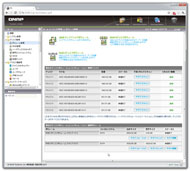
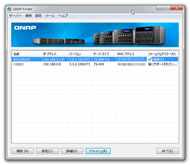
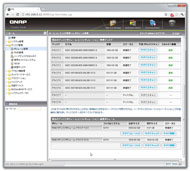 リプレース前のボリューム構成。6ベイのうちドライブ1〜3、ドライブ4〜6でそれぞれRAID5を組んでいる(画面=左)。新しいTurboNASにHDDを入れ、電源を入れたところ。NASCED24Cというランダムな名称が付けられている(写真=画面)。リプレース後のボリューム構成。元のRAID構成がそのまま認識されていることが分かる。ドライブ7、8は空きベイとなっているので、容量を追加する場合はここにドライブを追加する。追加したドライブだけでRAIDを組んだり、既存のRAID構成にディスクを追加するなど、柔軟な運用が可能だ(画面=右)
リプレース前のボリューム構成。6ベイのうちドライブ1〜3、ドライブ4〜6でそれぞれRAID5を組んでいる(画面=左)。新しいTurboNASにHDDを入れ、電源を入れたところ。NASCED24Cというランダムな名称が付けられている(写真=画面)。リプレース後のボリューム構成。元のRAID構成がそのまま認識されていることが分かる。ドライブ7、8は空きベイとなっているので、容量を追加する場合はここにドライブを追加する。追加したドライブだけでRAIDを組んだり、既存のRAID構成にディスクを追加するなど、柔軟な運用が可能だ(画面=右)
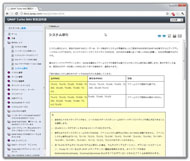 サーバ名が元の「FS」に変化している。IPアドレスもDHCPで取得したものから、明示的に割り当てたものになった(画面=左)。マニュアル(http://docs.qnap.com/nas/jp/index.html)のシステム移行の項目。アーキテクチャの異なるモデル間の移行では明示的に「Start Migrating」をクリックする必要がある場合も(画面=右)
サーバ名が元の「FS」に変化している。IPアドレスもDHCPで取得したものから、明示的に割り当てたものになった(画面=左)。マニュアル(http://docs.qnap.com/nas/jp/index.html)のシステム移行の項目。アーキテクチャの異なるモデル間の移行では明示的に「Start Migrating」をクリックする必要がある場合も(画面=右)Copyright © ITmedia, Inc. All Rights Reserved.
アクセストップ10
- バッファロー開発陣に聞く「Wi-Fi 7」にいち早く対応したメリット 決め手は異なる周波数を束ねる「MLO」【前編】 (2024年04月22日)
- MSIから裏配線マザーが2モデル登場! (2024年04月22日)
- OpenAIが日本法人を設立 日本語に最適化したGPT-4カスタムで3倍速く/Microsoft Edgeの更新で「Microsoft Copilot」アプリが導入される不具合 (2024年04月21日)
- PFUのコンパクトキーボード「HHKB Professional HYBRID」が全品2000円オフのセール! (2024年04月20日)
- ASUS×NoctuaのGeFroce RTX 4080 SUPER搭載カードがデビュー! (2024年04月20日)
- あなたのPCのWindows 10/11の「ライセンス」はどうなっている? 調べる方法をチェック! (2023年10月20日)
- もう全部、裏配線でいいんじゃない? 「ASUS BTF DESIGN」が示す自作PCの新しい形 (2024年04月19日)
- トランセンド、M.2 2242に対応したM.2 NVMe Gen4 SSD (2024年04月22日)
- ASUS、Wi-Fi 7に対応したハイエンド仕様のゲーミング無線LANルーター (2024年04月22日)
- 新型「Fire TV Stick 4K」と「Fire TV Stick 4K Max」はどちらを選べばいい? ポイントをチェック! (2023年10月13日)



